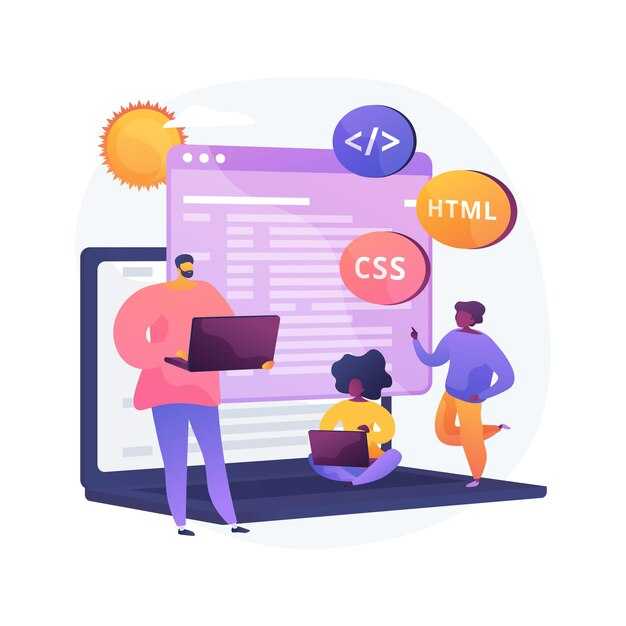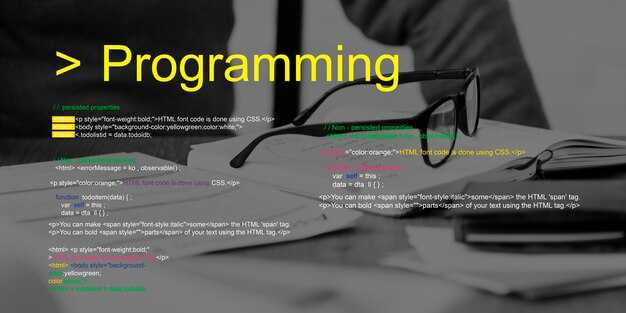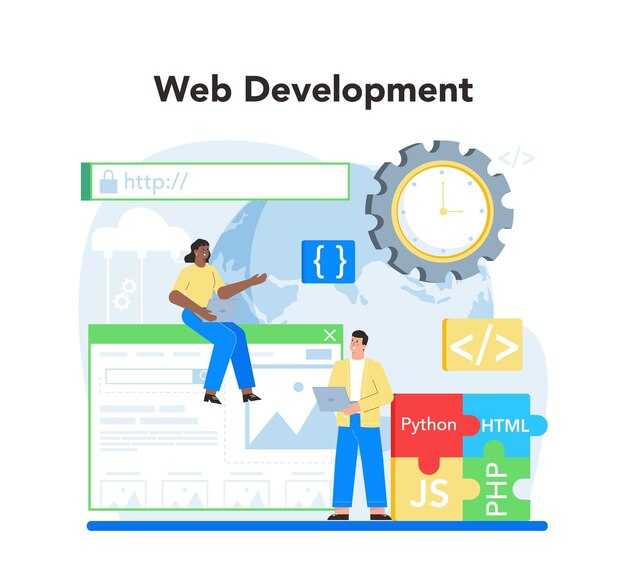Чтобы добавить изображение на веб-страницу, используйте тег <img>. Укажите путь к файлу с помощью атрибута src, а также добавьте атрибут alt для описания изображения. Например, <img src=»image.jpg» alt=»Описание изображения»>.
Убедитесь, что файл изображения находится в правильной директории. Если изображение лежит в той же папке, что и HTML-файл, достаточно указать имя файла. Для файлов в других папках используйте относительный путь, например, src=»images/photo.jpg».
Для улучшения доступности и SEO всегда заполняйте атрибут alt. Это текст, который отображается, если изображение не загрузилось, и помогает поисковым системам понять содержание картинки. Например, alt=»Кот на диване».
Если нужно задать размеры изображения, используйте атрибуты width и height. Например, <img src=»image.jpg» alt=»Описание» width=»300″ height=»200″>. Это помогает браузеру заранее выделить место для изображения, что ускоряет загрузку страницы.
Для более гибкого управления стилями изображений подключите CSS. Например, задайте класс <img src=»image.jpg» alt=»Описание» class=»my-image»> и используйте CSS для настройки отступов, рамок или эффектов.
Выбор изображения для вставки
Перед добавлением изображения в HTML-файл убедитесь, что оно оптимизировано для веб-использования. Используйте форматы JPEG для фотографий, PNG для изображений с прозрачностью и SVG для векторной графики. Это поможет сохранить качество и уменьшить время загрузки страницы.
Выбирайте изображения с разрешением не менее 72 точек на дюйм (DPI) для корректного отображения на экранах. Проверьте размер файла: изображения более 500 КБ могут замедлить работу сайта. Для уменьшения размера используйте инструменты сжатия, такие как TinyPNG или Squoosh.
Учитывайте тематику сайта и цель добавления изображения. Если это иллюстрация для статьи, она должна быть релевантной и дополнять текст. Для фоновых изображений выбирайте нейтральные варианты, которые не перегружают визуальное восприятие.
Проверьте права на использование изображения. Используйте лицензионные материалы или бесплатные ресурсы, такие как Unsplash, Pexels или Pixabay. Если вы используете собственные изображения, убедитесь, что они хорошо освещены и сфокусированы.
Назовите файл изображения осмысленно, используя латинские буквы и нижний регистр. Например, вместо «IMG_1234.jpg» выберите «landscape-mountain.jpg». Это упростит поиск и улучшит SEO.
Где найти качественные изображения
Используйте бесплатные стоковые фотосервисы, такие как Unsplash, Pexels или Pixabay. Эти платформы предлагают тысячи изображений в высоком разрешении, которые можно использовать без ограничений.
Для более специализированных запросов обратите внимание на библиотеки с платным контентом, например, Shutterstock или Adobe Stock. Здесь вы найдете уникальные работы, соответствующие конкретным темам или стилям.
Если вам нужны изображения для коммерческих проектов, проверьте лицензию на использование. Многие платформы предоставляют информацию о разрешениях прямо на странице загрузки.
Для создания собственных изображений используйте смартфон с качественной камерой или профессиональную фототехнику. Это позволит получить уникальный контент, который выделит ваш проект.
Не забывайте о графических редакторах, таких как Canva или Photoshop. С их помощью можно доработать изображения, добавить текст или изменить цветовую гамму для лучшего соответствия дизайну.
Форматы изображений: что выбрать?
Для анимаций используйте GIF или APNG. GIF подходит для простых анимаций с ограниченной цветовой палитрой, а APNG поддерживает больше цветов и лучшее качество. Если вам нужно изображение с векторной графикой, например, для логотипов или иллюстраций, используйте SVG. Этот формат масштабируется без потери качества и идеально подходит для адаптивного дизайна.
Перед загрузкой изображения на сайт оптимизируйте его размер, чтобы ускорить загрузку страницы. Для этого используйте инструменты сжатия, такие как TinyPNG или ImageOptim. Проверяйте поддержку выбранного формата в браузерах, чтобы избежать проблем с отображением.
Размер изображения и его оптимизация
Выберите подходящий размер изображения перед загрузкой на сайт. Используйте графические редакторы, такие как Photoshop или бесплатные инструменты вроде GIMP, чтобы изменить ширину и высоту изображения. Оптимальная ширина для большинства веб-страниц – от 800 до 1200 пикселей.
- Сохраняйте изображения в формате JPEG для фотографий, чтобы уменьшить размер файла без значительной потери качества.
- Используйте формат PNG для изображений с прозрачным фоном или графики с четкими линиями.
- Рассмотрите формат WebP, если ваш сайт поддерживает его. Он обеспечивает лучшее сжатие при сохранении качества.
Сжимайте изображения с помощью инструментов, таких как TinyPNG, ImageOptim или Squoosh. Это уменьшит вес файла, ускорит загрузку страницы и улучшит производительность сайта.
- Проверьте вес изображения. Оптимальный размер – до 200 КБ для больших изображений и до 50 КБ для миниатюр.
- Используйте атрибуты width и height в теге
, чтобы браузер заранее выделил место для изображения, предотвращая смещение контента при загрузке.
- Добавьте атрибут loading=»lazy» для отложенной загрузки изображений, которые находятся ниже экрана.
Регулярно проверяйте скорость загрузки страниц с помощью инструментов, таких как Google PageSpeed Insights или GTmetrix. Это поможет выявить изображения, которые требуют дополнительной оптимизации.
Процесс вставки изображения в HTML
Используйте тег <img> для добавления изображения на веб-страницу. Укажите атрибут src, чтобы задать путь к файлу изображения. Например, если изображение находится в папке «images», напишите: <img src="images/photo.jpg">.
Добавьте атрибут alt, чтобы описать изображение. Это полезно для доступности и отображения текста, если картинка не загрузится. Пример: <img src="images/photo.jpg" alt="Описание изображения">.
Для управления размерами изображения используйте атрибуты width и height. Укажите значения в пикселях: <img src="images/photo.jpg" alt="Описание" width="300" height="200">.
Если изображение находится на другом сайте, укажите полный URL в атрибуте src. Например: <img src="https://example.com/image.jpg" alt="Изображение с другого сайта">.
Для улучшения загрузки страницы используйте формат изображений, подходящий для веба, например JPEG, PNG или WebP. Убедитесь, что файлы оптимизированы по размеру.
| Атрибут | Назначение |
|---|---|
src |
Указывает путь к изображению |
alt |
Добавляет альтернативный текст |
width |
Задает ширину изображения |
height |
Задает высоту изображения |
Проверьте, что изображение корректно отображается в браузере. Если оно не загружается, убедитесь, что путь указан правильно, а файл существует.
Использование тега для вставки
Для добавления изображения в HTML применяйте тег <img>. Укажите путь к файлу через атрибут src, например: <img src="image.jpg">. Если изображение недоступно, добавьте альтернативный текст с помощью alt: <img src="image.jpg" alt="Описание изображения">.
Задайте ширину и высоту с помощью атрибутов width и height, чтобы управлять размером: <img src="image.jpg" alt="Описание" width="300" height="200">. Это улучшит загрузку страницы и предотвратит смещение контента.
Для адаптивности используйте атрибут srcset, чтобы браузер выбирал подходящее изображение в зависимости от разрешения экрана: <img src="image.jpg" srcset="image-small.jpg 480w, image-large.jpg 800w" alt="Описание">.
Добавьте атрибут loading="lazy" для отложенной загрузки, чтобы изображение загружалось только при прокрутке: <img src="image.jpg" alt="Описание" loading="lazy">. Это ускорит начальную загрузку страницы.
Атрибуты тега и их значение
Используйте атрибут src для указания пути к изображению. Это обязательный атрибут, который определяет, какая картинка будет отображаться. Путь может быть относительным или абсолютным, например: src="images/photo.jpg" или src="https://example.com/photo.jpg".
Добавьте атрибут alt, чтобы описать изображение. Это полезно для доступности и отображается, если картинка не загрузилась. Например: alt="Фотография заката".
Укажите ширину и высоту с помощью атрибутов width и height. Это помогает браузеру зарезервировать место для изображения до его загрузки. Пример: width="300" height="200".
Для улучшения производительности используйте атрибут loading="lazy". Это позволяет браузеру загружать изображение только при его появлении в области видимости. Пример: loading="lazy".
Если изображение является частью ссылки, добавьте атрибут title для дополнительной подсказки при наведении. Например: title="Увеличить изображение".
Используйте атрибут class или id для стилизации изображения через CSS. Например: class="responsive-img" или id="main-photo".
Вставка изображения из локального файла
Для добавления изображения из локального файла в HTML, используйте тег <img> с атрибутом src, указав путь к файлу. Убедитесь, что изображение находится в папке, доступной для вашего HTML-документа.
Пример:
- Если изображение
photo.jpgнаходится в той же папке, что и HTML-файл, добавьте следующий код:<img src="photo.jpg" alt="Описание изображения">. - Если изображение находится в подпапке, например,
images/photo.jpg, укажите относительный путь:<img src="images/photo.jpg" alt="Описание изображения">.
Для корректного отображения всегда указывайте атрибут alt, который описывает изображение. Это важно для доступности и случаев, если изображение не загрузится.
Проверьте следующие моменты:
- Убедитесь, что файл изображения имеет корректное расширение (например, .jpg, .png, .gif).
- Проверьте, что путь к файлу указан правильно и без ошибок.
- Если изображение не отображается, проверьте консоль браузера на наличие ошибок загрузки.
Используйте относительные пути для локальных файлов, чтобы HTML-документ корректно работал при перемещении в другую папку или на другой компьютер.
Ссылка на изображение в интернете
Чтобы вставить изображение из интернета, укажите полный URL-адрес файла в атрибуте src тега img. Например, для изображения, размещённого на сайте, используйте конструкцию: <img src="https://example.com/image.jpg" alt="Описание изображения">. Убедитесь, что ссылка ведёт на файл в формате, поддерживаемом браузерами, например, JPEG, PNG или GIF.
Проверьте, доступно ли изображение по указанной ссылке. Если файл удалён или перемещён, вместо картинки отобразится значок ошибки. Для надёжности используйте изображения с доверенных источников или загружайте их на собственный сервер.
Добавьте атрибут alt, чтобы описать содержимое изображения. Это важно для доступности и помогает пользователям понять, что изображено, если картинка не загрузилась. Например: <img src="https://example.com/photo.png" alt="Красивый закат на море">.
Если изображение должно адаптироваться под размер экрана, задайте ширину и высоту в процентах или используйте CSS. Например: <img src="https://example.com/picture.jpg" alt="Горы" style="width:100%; height:auto;">. Это обеспечит корректное отображение на разных устройствах.
Помните, что изображения с внешних ресурсов могут замедлять загрузку страницы. Если это критично, сохраните файл на своём сервере и используйте локальную ссылку.